Remediați Hopa, ceva nu a mers greșit aplicația YouTube
Publicat: 2022-02-01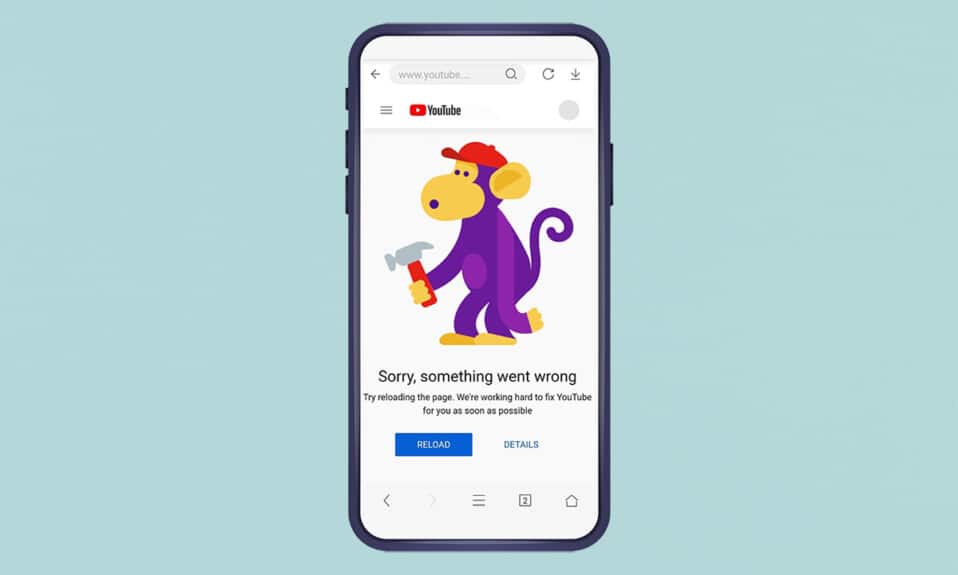
YouTube a devenit cea mai mare platformă de streaming video de pe internet. Este disponibil pe mai multe platforme precum Android, iOS, Windows . Puteți viziona YouTube pe dispozitivul dvs. Android din browserul web sau puteți descărca aplicația YouTube din Magazinul Play. Dar, în unele scenarii, este posibil să vă confruntați cu o anumită eroare în timp ce vizionați videoclipuri pe YouTube. Vă oferim un ghid perfect care vă va învăța cum să remediați, hopa, o eroare a aplicației YouTube pe dispozitivele Android.
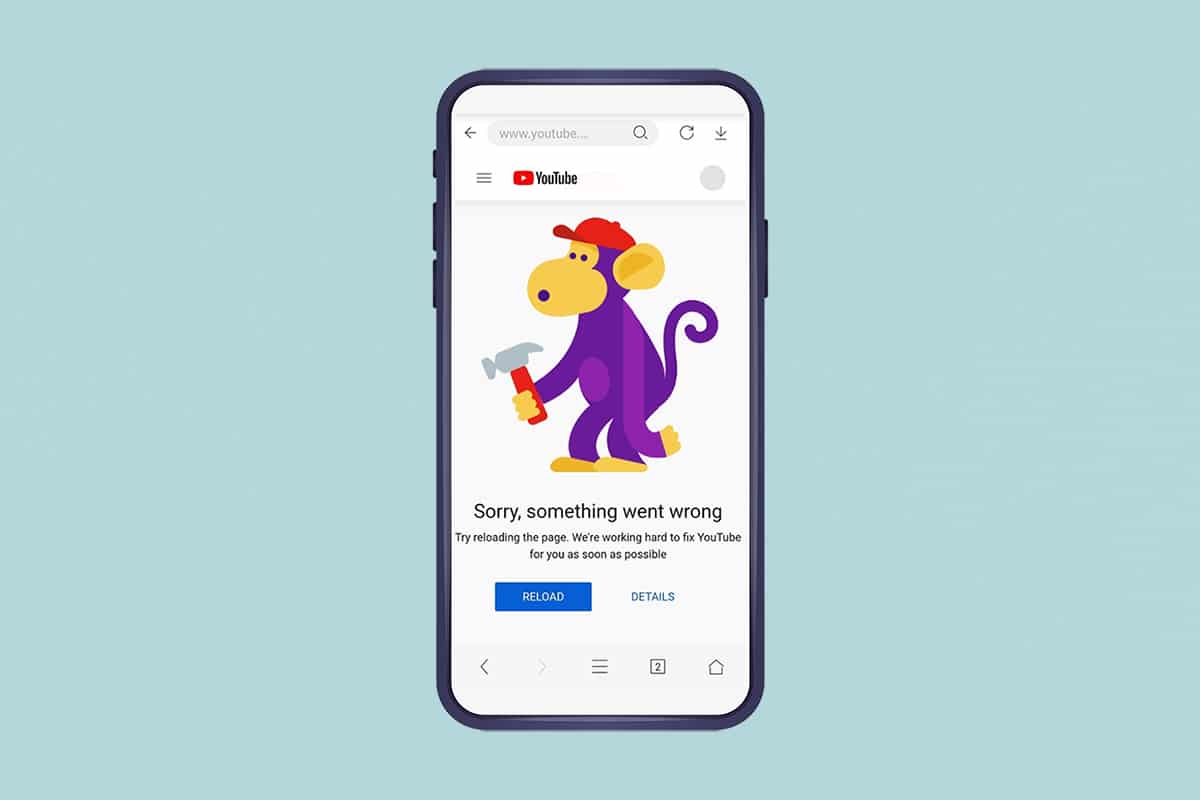
Cuprins
- Cum să remediați Oops, o eroare a mers ceva greșit în aplicația YouTube pentru Android
- Metoda 1: Închideți alte file
- Metoda 2: Ștergeți memoria cache a browserului
- Metoda 3: Actualizați browserul web
- Metoda 4: Setați un DNS Google privat
- Metoda 5: Actualizați aplicația YouTube
- Metoda 6: Ștergeți memoria cache a aplicației
- Metoda 7: Resetați aplicația Youtube
- Metoda 8: Actualizați sistemul de operare Android
- Sfat profesionist: utilizați în schimb Google Chrome
Cum să remediați Oops, o eroare a mers ceva greșit în aplicația YouTube pentru Android
Puteți viziona videoclipuri pe YouTube cu sau fără înregistrarea contului dvs. Google. Dar în timp ce vizionați videoclipurile pe care le puteți întâlni Ne pare rău, ceva a mers prost eroare în timp ce:
- Se încarcă o pagină video YouTube
- Vizionarea unui videoclip
- Încercați să vă conectați la contul dvs. YouTube.
YouTube poate continua să vă notifice că ceva a mers prost din cauza unei configurări greșite sau a setărilor necorespunzătoare în aplicația mobilă sau versiunea de browser. Această eroare poate apărea din cauza:
- Setări de securitate a contului Google
- Conexiune la internet defectuoasă
- Browser web învechit
- Aplicație YouTube învechită
- Fișiere cache corupte
Notă 1: verificați setările contului dvs. Google dacă au existat modificări efectuate recent care ar fi putut duce la astfel de erori.1
Nota 2: Am arătat pașii pentru dispozitivul Oneplus. Terminologia utilizată în pași poate fi diferită pentru alți utilizatori Android.
Metoda 1: Închideți alte file
Următoarele sunt dezavantajele deschiderii prea multor file pe dispozitiv:
- Viteza browserului dvs. web poate fi afectată și poate chiar să se oprească.
- De asemenea, este posibil să aveți probleme cu conectarea la Google și să nu vă puteți conecta la YouTube din cauza întârzierii browserului.
Ar trebui să închideți alte file din browserul web, cu excepția filei YouTube. Acest lucru va reduce utilizarea RAM pentru dispozitivul dvs. Pentru a face acest lucru, atingeți pur și simplu pictograma cruce roșie afișată evidențiată.
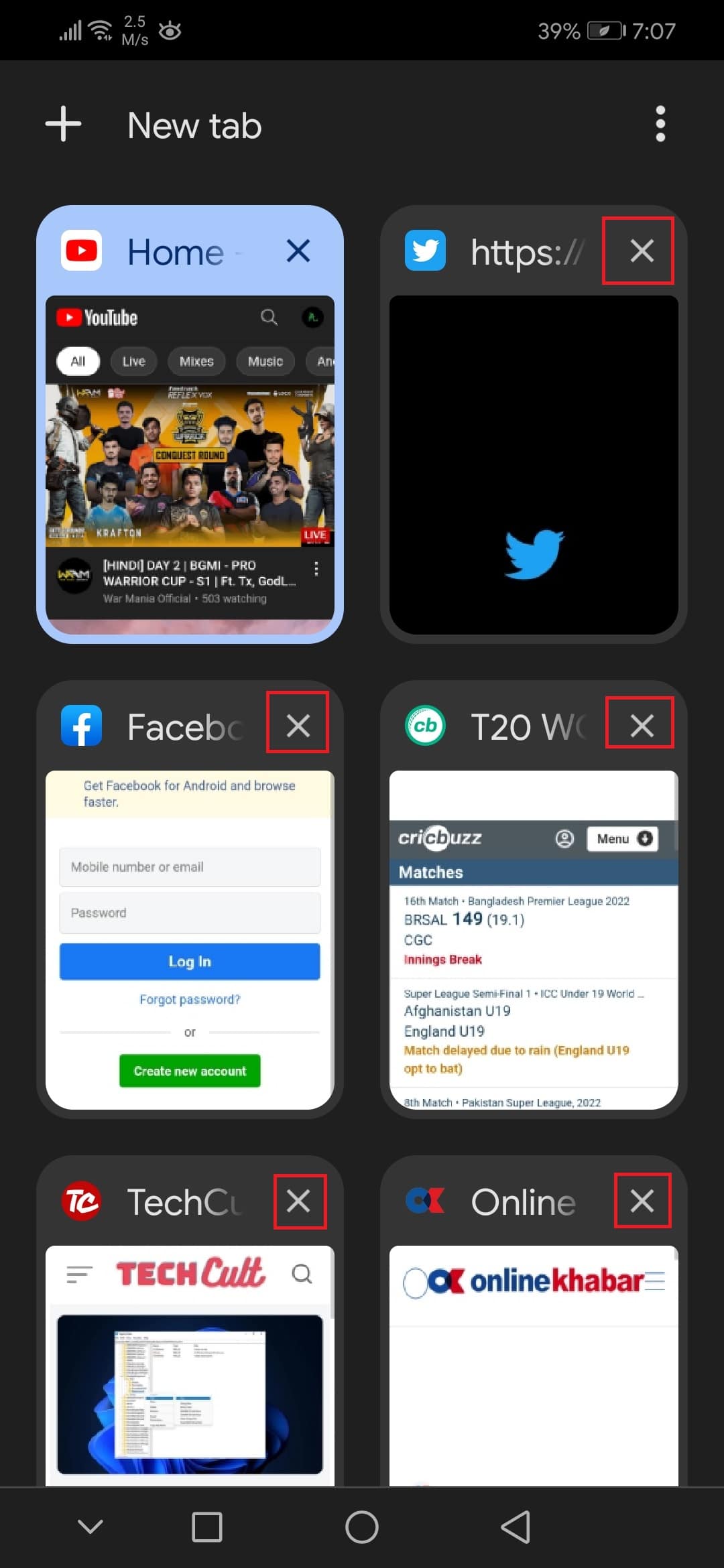
Metoda 2: Ștergeți memoria cache a browserului
Din cauza datelor stocate în cache, este posibil ca browserul dvs. web să aibă probleme la conectarea la contul dvs. Google. Încercați să vă ștergeți datele de navigare dacă YouTube și alte site-uri web nu funcționează corect în browser. Ar trebui să vă puteți conecta la YouTube fără să vă confruntați cu o eroare YouTube.
1. Deschideți browserul web (de exemplu, Chrome )
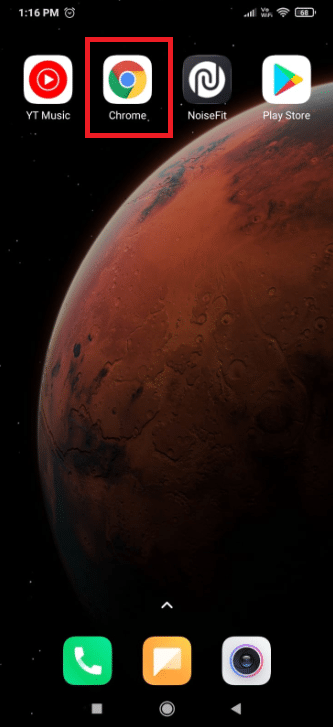
2. Atingeți pictograma cu trei puncte din colțul din dreapta sus al ecranului.
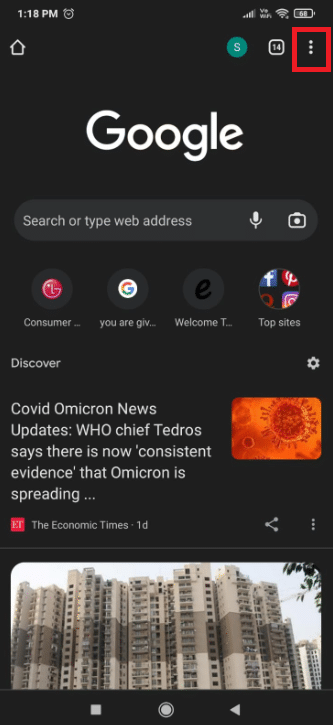
3. Aici, selectați opțiunea Setări .
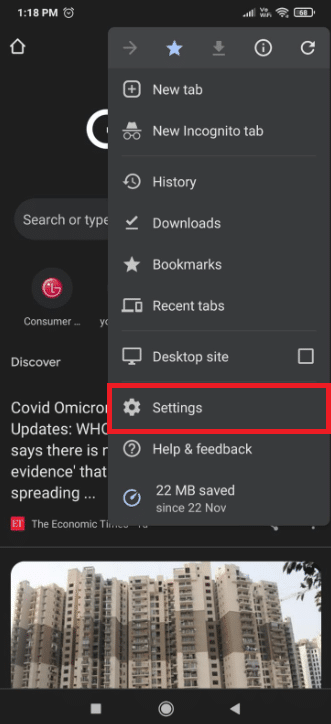
4. Acum, apăsați pe Ștergeți datele de navigare... .
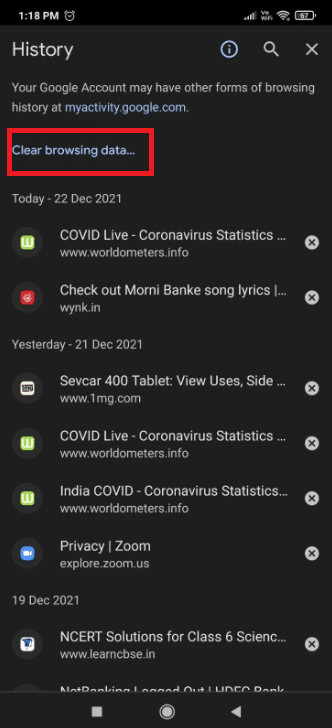
5. Verificați toate opțiunile date:
- Istoricul de navigare
- Cookie-uri și date de site
- Imaginile și fișierele stocate în cache
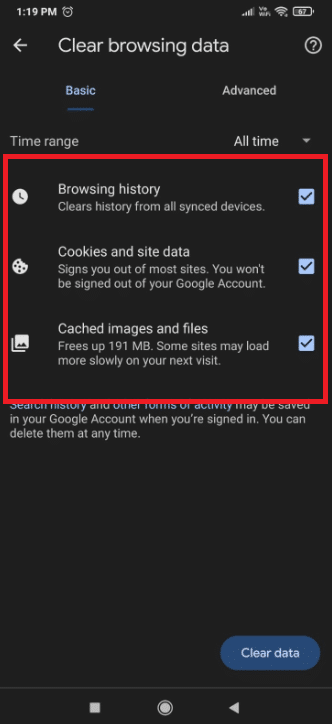
6. În cele din urmă, apăsați pe butonul Clear Data afișat evidențiat.
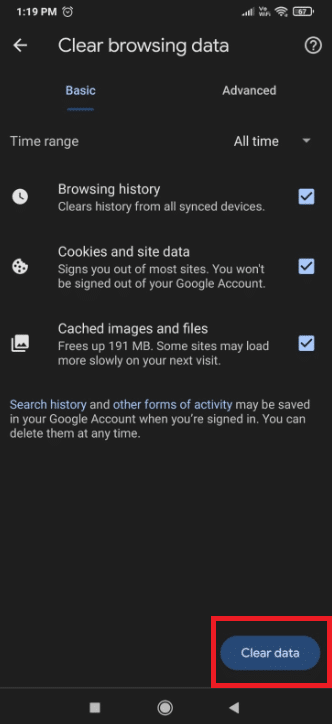
7. Acum, redeschideți browserul și accesați Youtube pentru a verifica dacă eroarea persistă sau nu.
Citiți și: Cum să salvați GIF de pe Twitter pe Android
Metoda 3: Actualizați browserul web
Nu este o surpriză să întâmpinați probleme de conectare la cont și ne pare rău, ceva a mers prost pe YouTube dacă browserul dvs. web nu a fost actualizat de mult timp. Asigurați-vă că utilizați cea mai recentă versiune a browserului, reporniți aplicația și încercați să redați videoclipuri pe YouTube.
1. Lansați Magazinul Google Play pe dispozitiv, așa cum se arată.
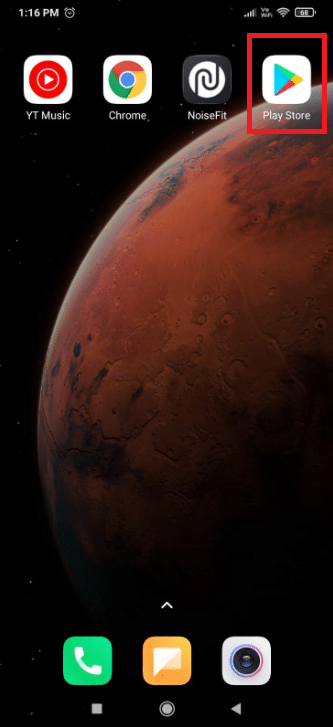
2. Atingeți pictograma profilului dvs. din colțul din dreapta sus.
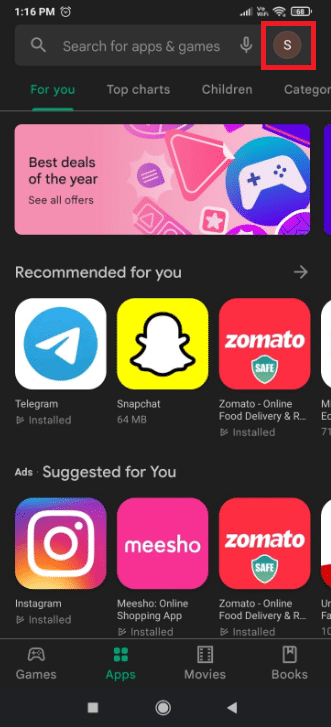
3. Apăsați pe Gestionați aplicațiile și dispozitivele .
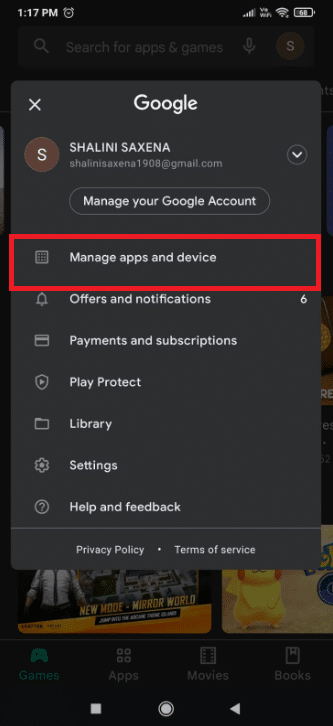
4. Apoi, atingeți Actualizați toate pentru a vă actualiza toate aplicațiile, inclusiv browserul.
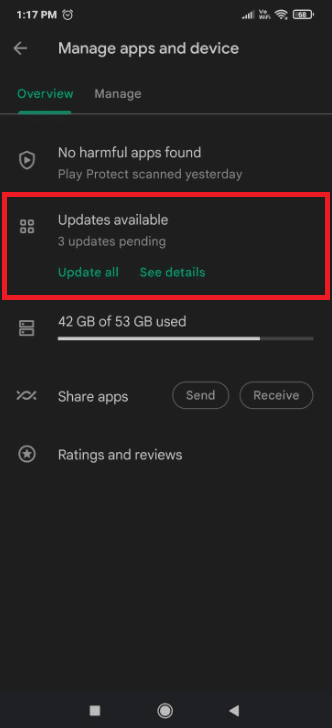
Metoda 4: Setați un DNS Google privat
Adesea, setarea unui DNS privat poate remedia această eroare a aplicației YouTube, care a mers prost, după cum urmează:
1. Accesați Setările telefonului mobil .
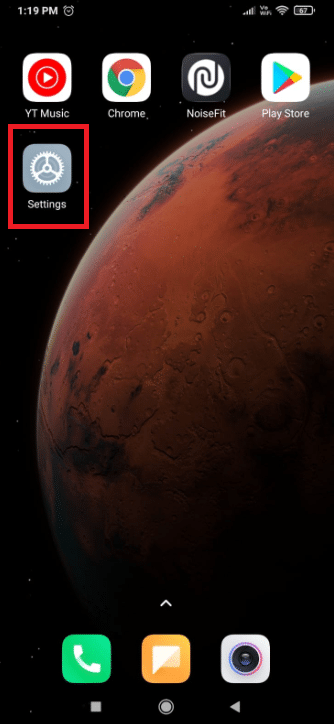
2. Apăsați pe Wi-Fi .
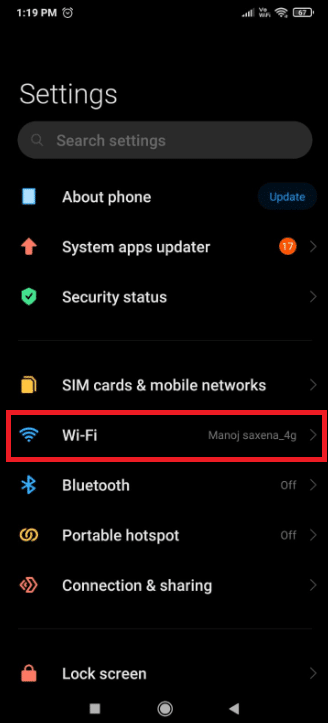
3. Selectați Setări DNS private din listă, așa cum se arată.

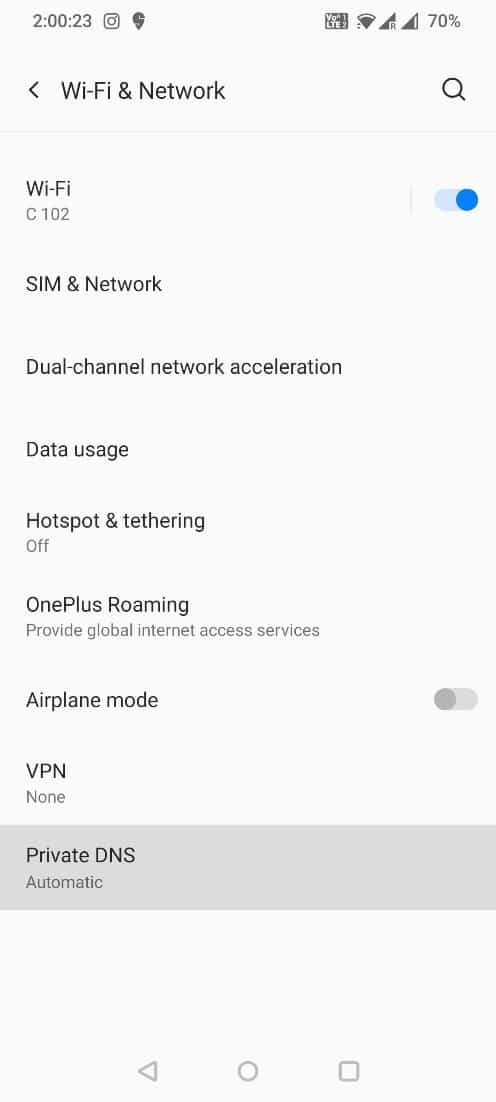
4. Selectați numele de gazdă a furnizorului de DNS privat și tastați dns.google sub acesta și salvați modificările.
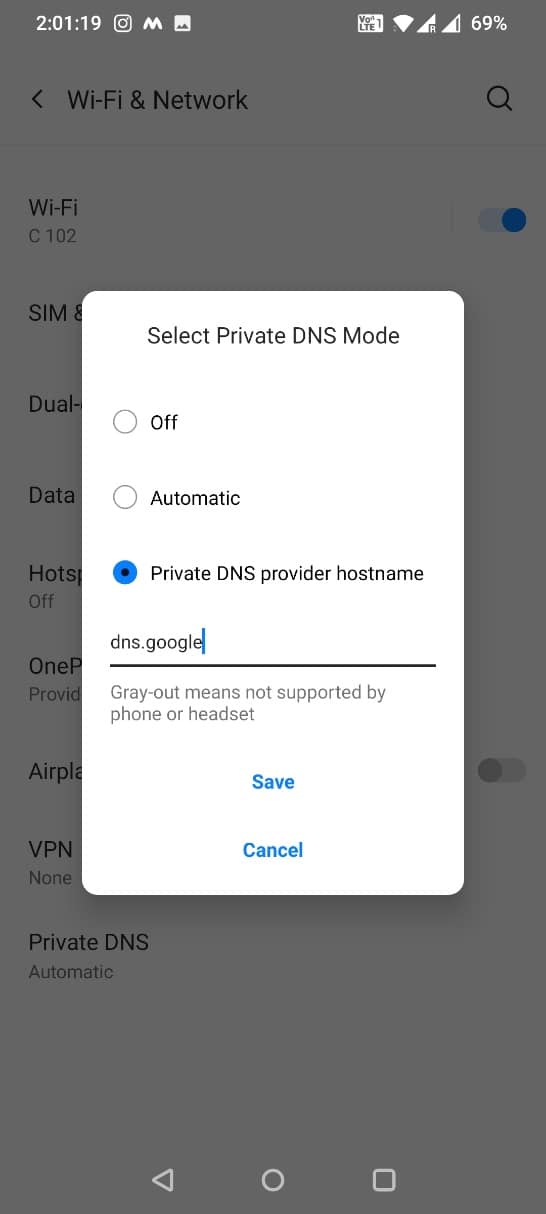
5. În cele din urmă, încercați să vă conectați la aplicația YouTube .
Citește și: Cum să faci o melodie YouTube ca ton de apel pe Android
Metoda 5: Actualizați aplicația YouTube
Dacă nu ați actualizat aplicația YouTube, este posibil să vă confruntați cu o eroare în aplicația YouTube . Iată pașii pentru a vă actualiza aplicația Youtube prin PlayStore:
1. Atingeți pictograma Magazin Google Play .
2. Căutați aplicația Youtube și atingeți-o.
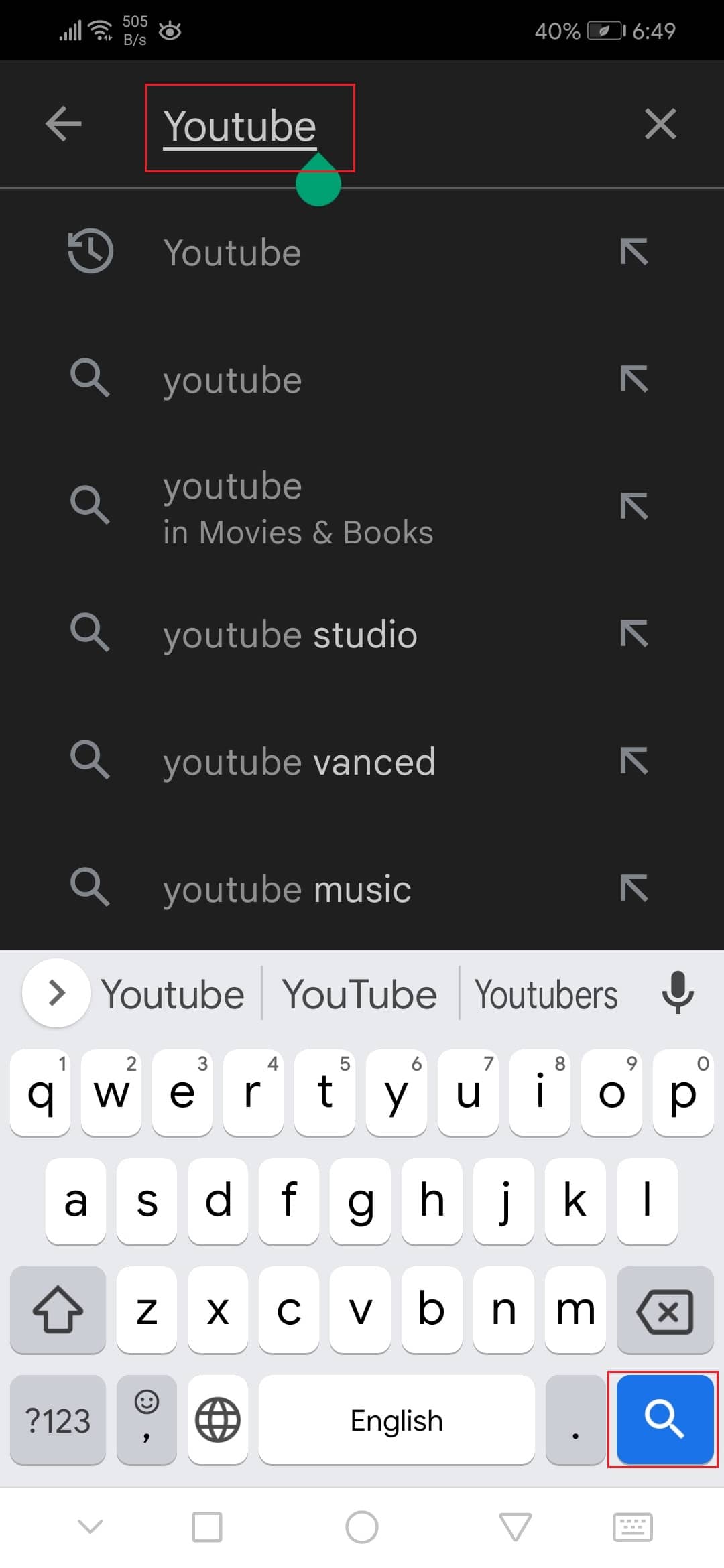
3A. Atingeți opțiunea Actualizare dacă aplicația dvs. este învechită.
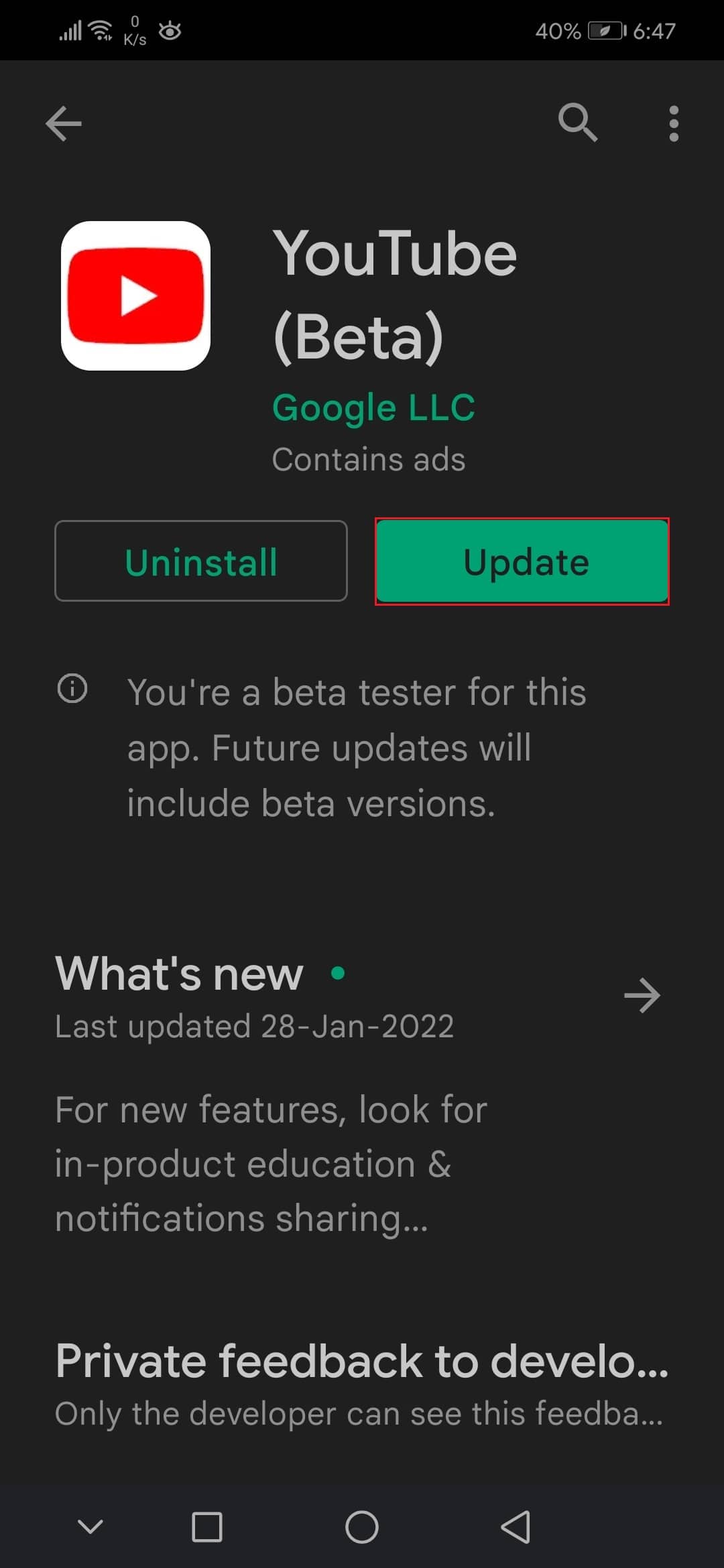
3B. Dacă aplicația este în stadiu de actualizare, nu veți primi o opțiune de actualizare.
Metoda 6: Ștergeți memoria cache a aplicației
Fișierele cache sunt stocate în App Storage dacă utilizați YouTube. Aceste fișiere cache pot deveni corupte sau pot ocupa mult spațiu, ceea ce poate duce la o eroare a aplicației YouTube pe dispozitivul Android. Deci, urmați acești pași pentru a șterge fișierele cache:
1. Deschideți Setările dispozitivului dvs. .
2. Atingeți setarea Aplicații așa cum se arată.
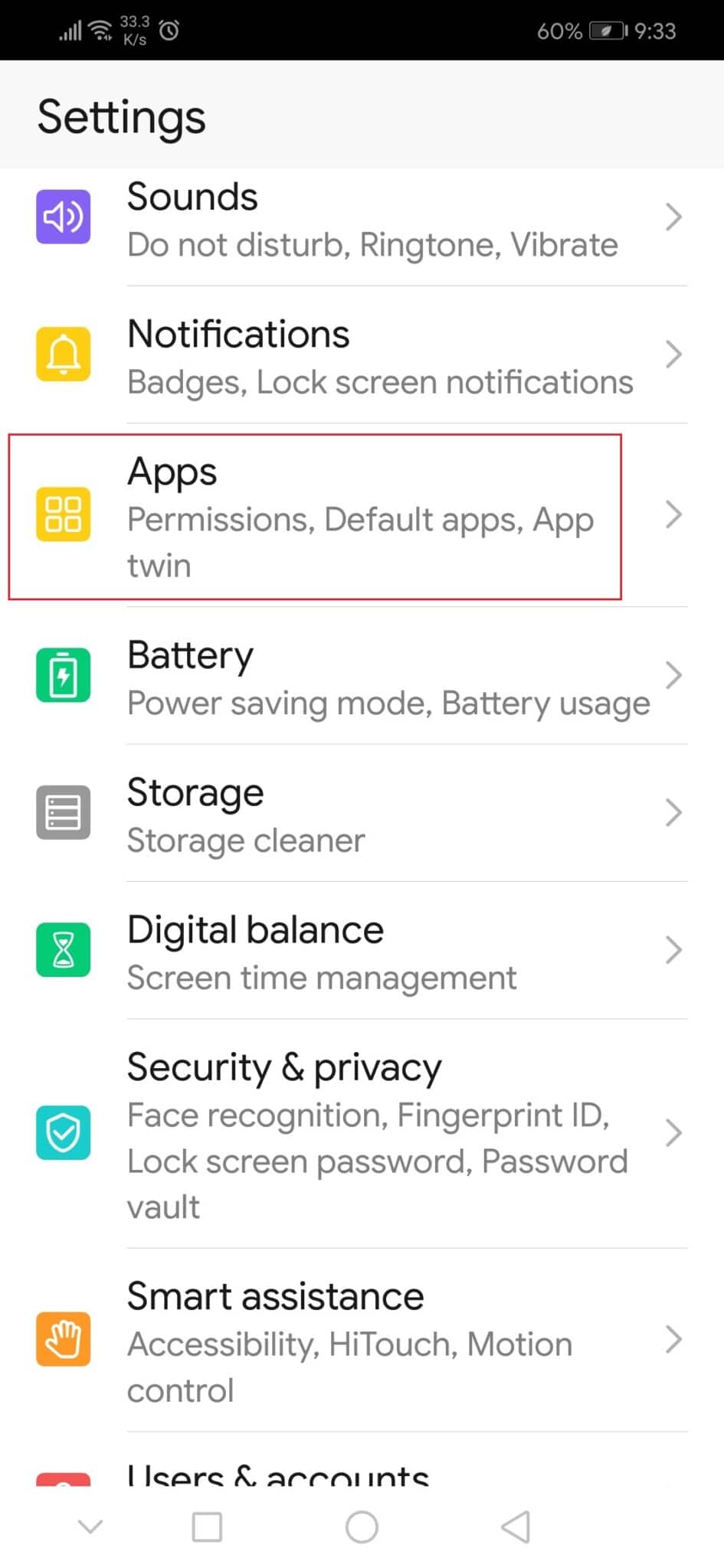
3. Apoi, apăsați din nou pe Aplicații pentru a vedea toate aplicațiile de pe dispozitiv.
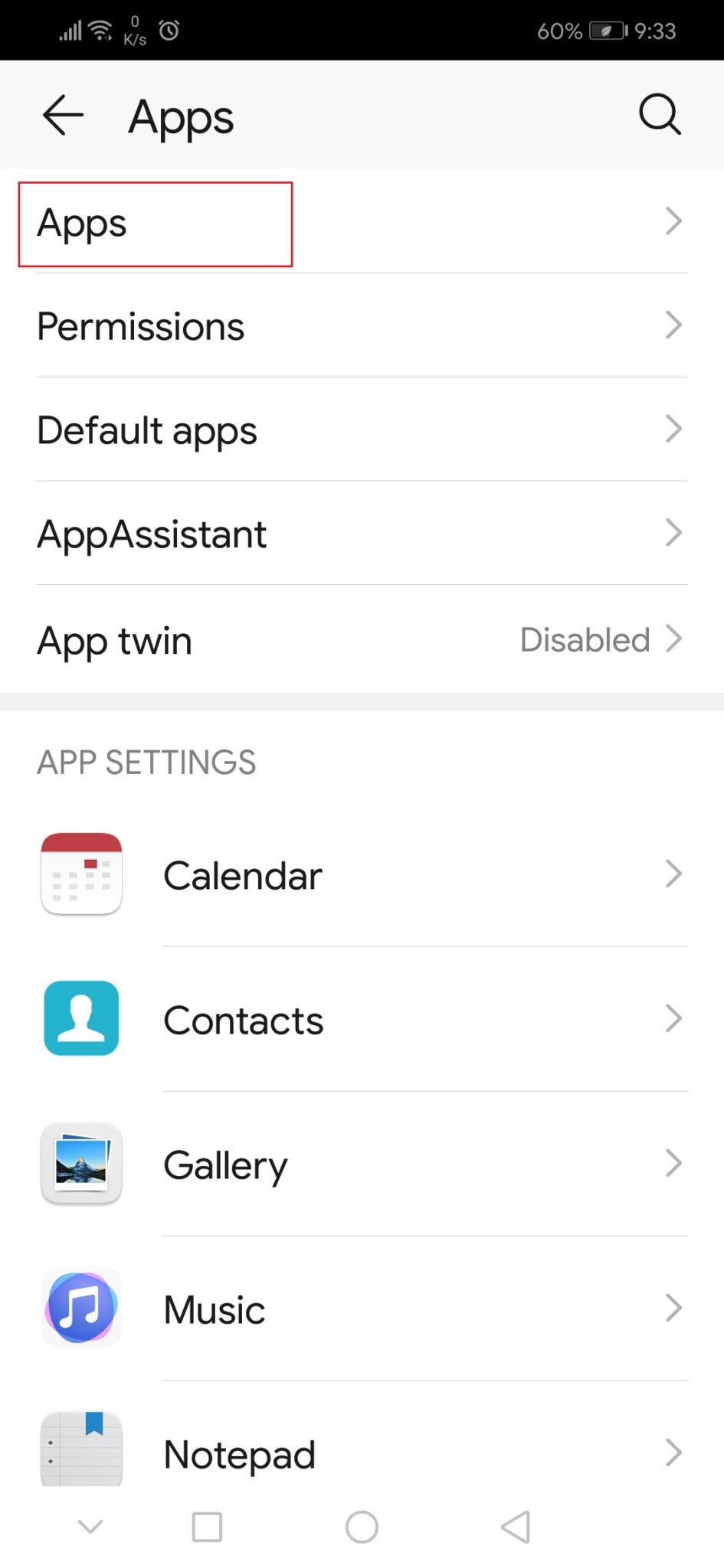
4. Acum, căutați aplicația YouTube și atingeți-o.
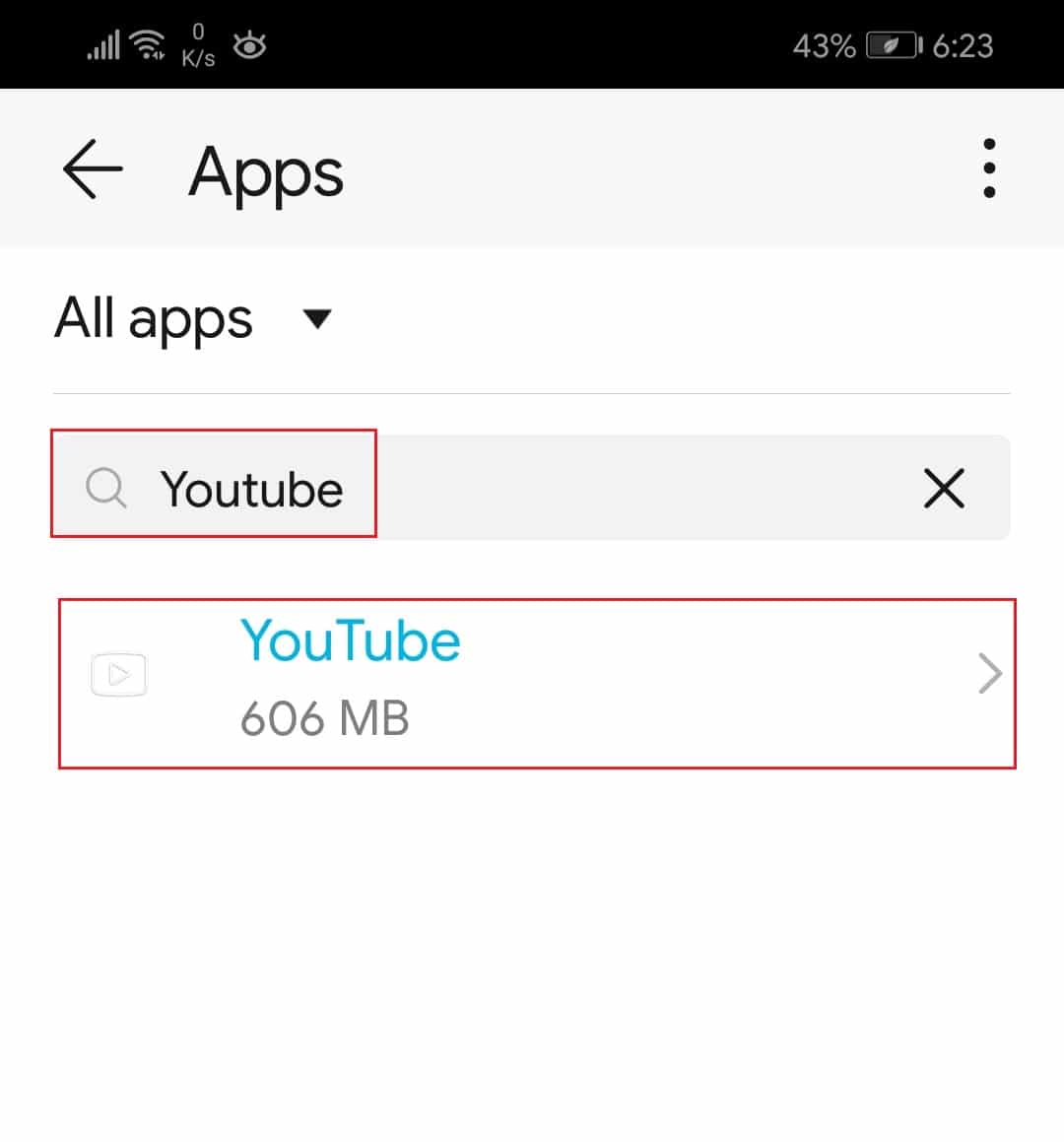
5. Apăsați pe opțiunea Stocare .
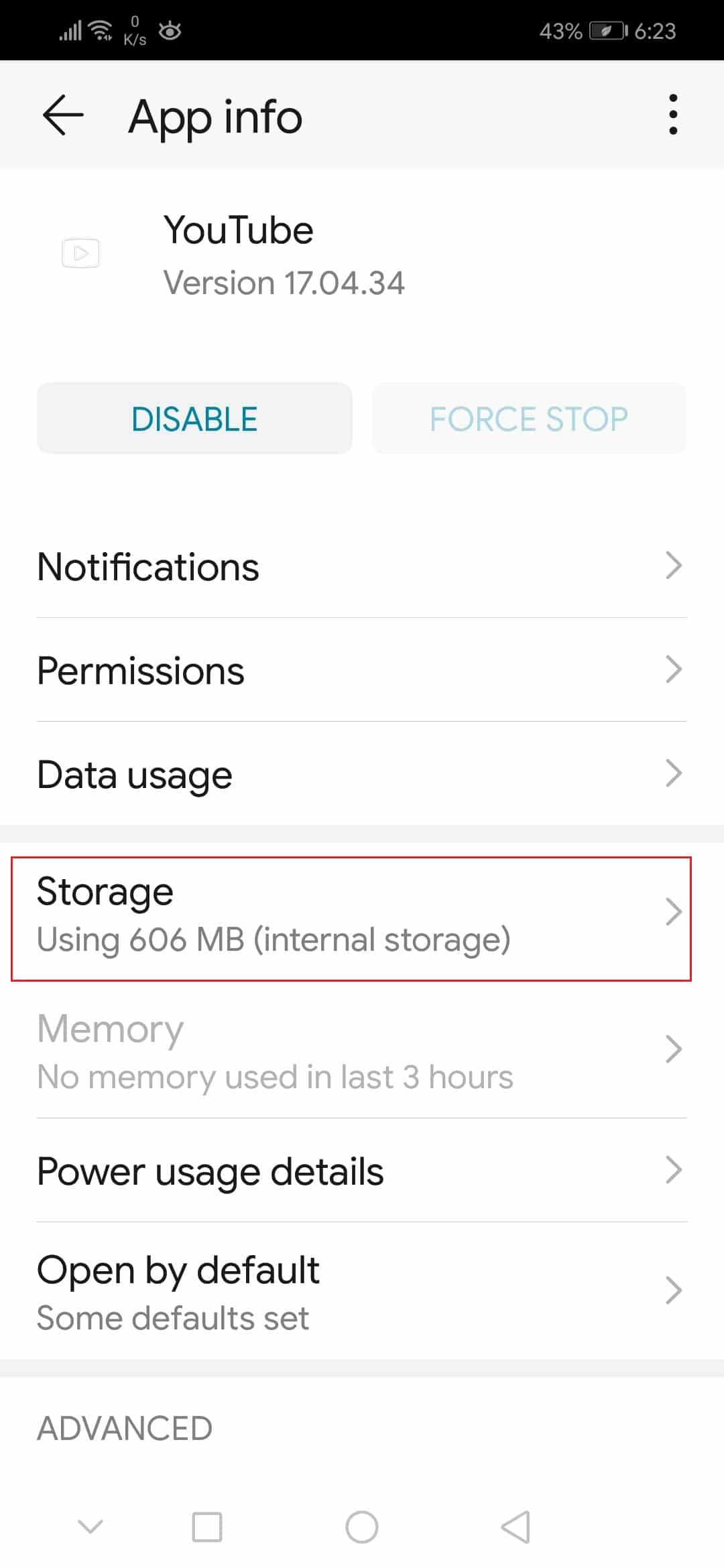
6. Aici, apăsați pe Clear Cache .
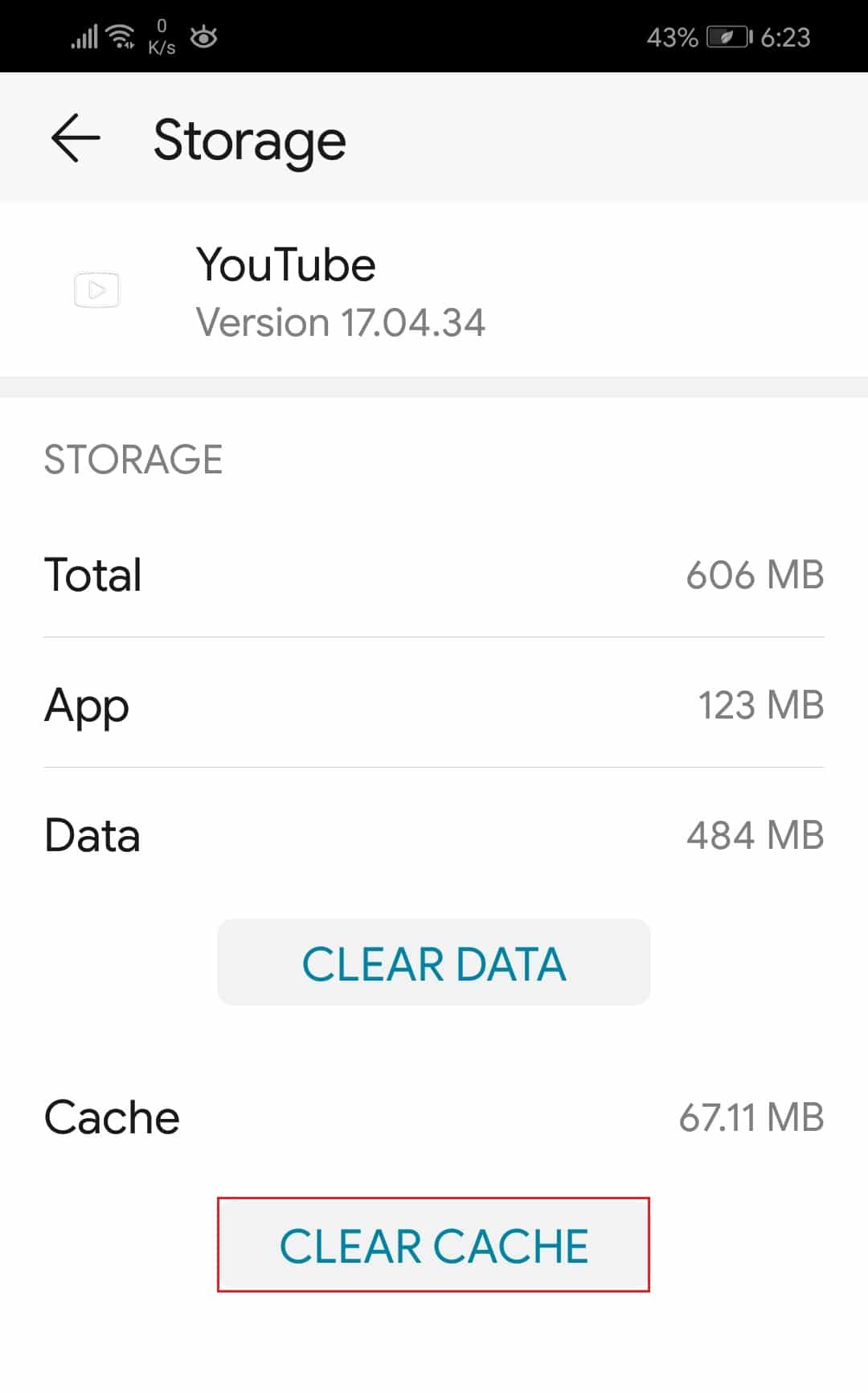
Citește și: 3 moduri de a bloca reclamele YouTube pe Android
Metoda 7: Resetați aplicația Youtube
Dacă ștergerea fișierelor cache nu a remediat Hopa, ceva a mers prost eroarea YouTube Android, atunci puteți reseta complet datele aplicației YouTube.
1. Accesați Setări aplicații > Youtube > Stocare , așa cum se arată în metoda anterioară.
2. Apăsați pe opțiunea ȘTERGE DATE , afișată evidențiată.
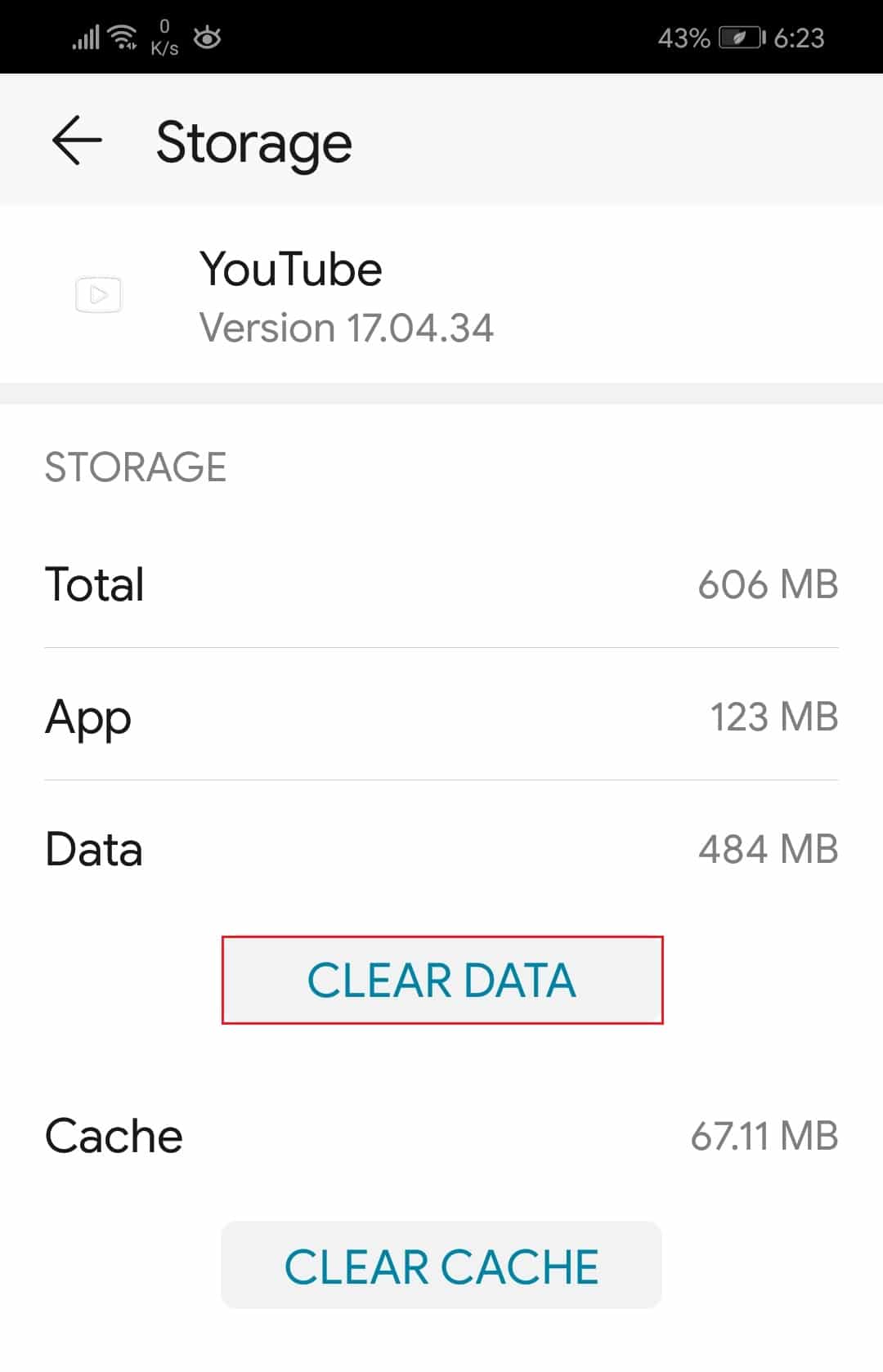
3. Apoi, apăsați pe Ștergere în fereastra pop-up Ștergeți datele aplicației pentru a reseta aplicația.
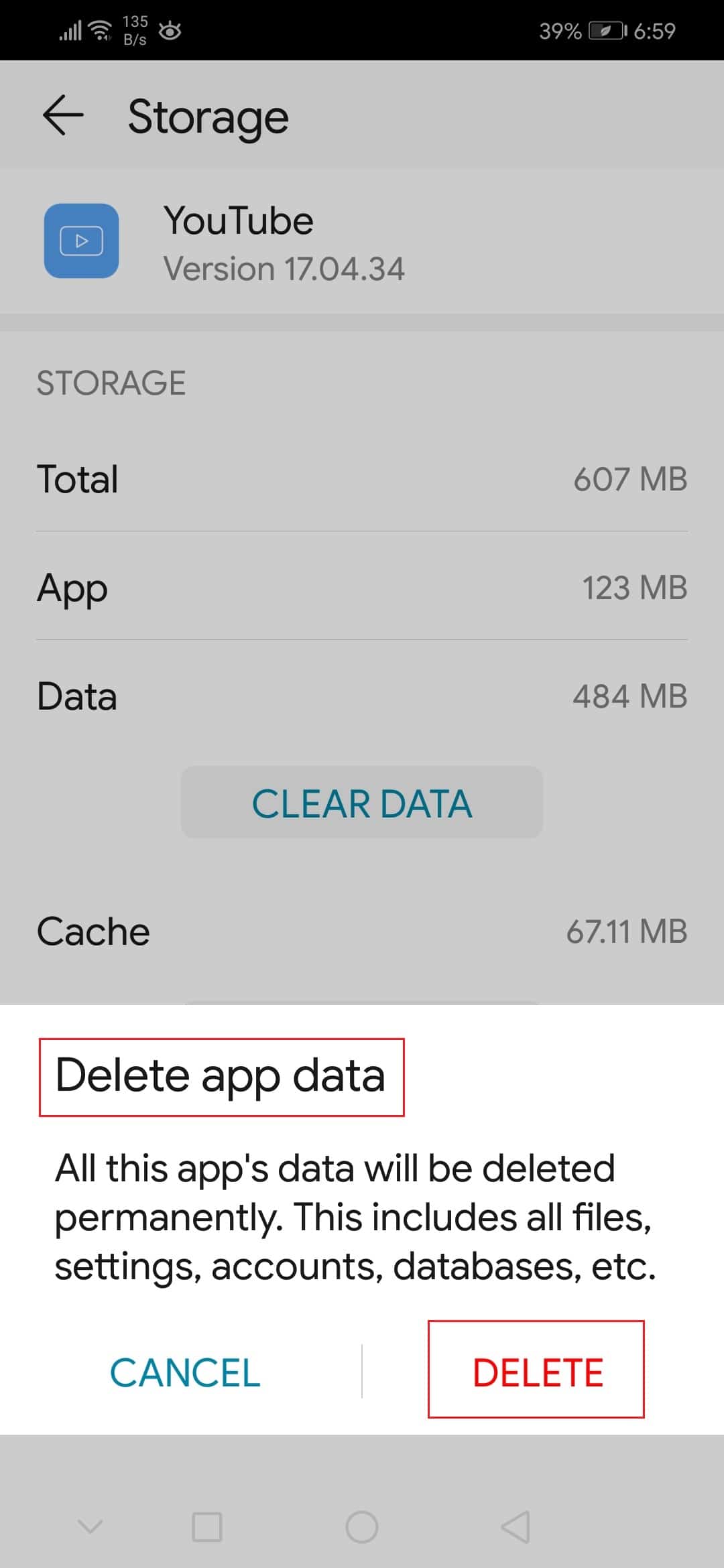
Metoda 8: Actualizați sistemul de operare Android
Încă sunt deranjat de mesajul Hopa, ceva a mers prost, eroare pe YouTube pe smartphone-ul tău Android, actualizează sistemul de operare Android pentru a o remedia, după cum se explică mai jos:
Notă: Asigurați-vă că dispozitivul este complet încărcat.
1. Accesați Setări .
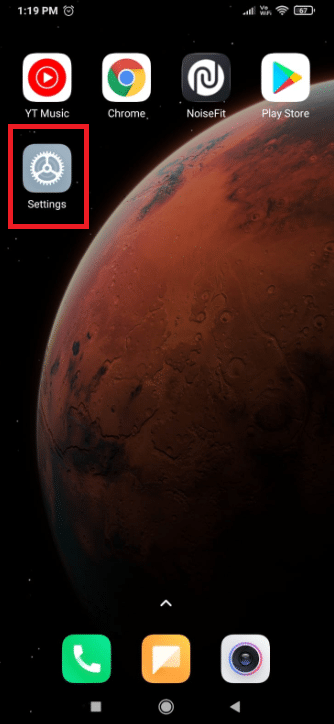
2. Atingeți opțiunea Despre telefon așa cum se arată.
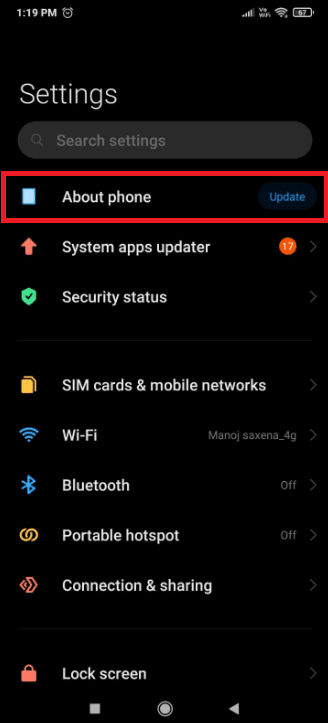
3. Apăsați pe Actualizare .
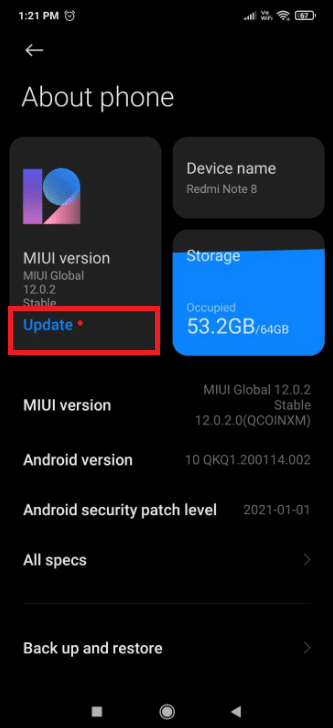
4. Apoi, apăsați pe Descărcare actualizare .
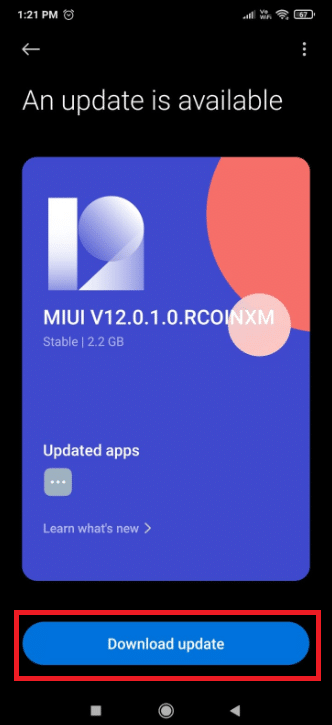
5. Urmați instrucțiunile de pe ecran pentru a instala fișierele de actualizare descărcate.
6. După actualizarea dispozitivului, încercați să vă conectați la aplicația YouTube și reluați redarea în flux.
Citește și : Cea mai bună aplicație IP Address Hider pentru Android
Sfat profesionist: utilizați în schimb Google Chrome
Deoarece Google deține atât YouTube, cât și Chrome, este mai puțin probabil ca o problemă de desincronizare să fie sursa erorii de conectare sau de redare. Treceți la Google Chrome pentru a vă accesa contul Google și a scăpa de fereastra de tip pop-up care afirmă că ceva a mers prost YouTube.
Întrebări frecvente (FAQs)
Î1. De ce tot spune YouTube că ceva nu a mers prost?
Ans. Din cauza configurării greșite sau a setărilor greșite în aplicația sau browserul YouTube, YouTube poate continua să vă informeze că ceva a mers prost. În plus, configurarea greșită a diferitelor setări ale dispozitivului ar putea fi sursa problemei.
Q2. Cum elimin memoria cache de pe YouTube?
Ans. Accesați Setări > Aplicații > Stocare și faceți clic pe Eliminare cache pentru YouTube pentru a șterge memoria cache a aplicației. Pentru a verifica dacă există actualizări în așteptare, accesați Google Play și căutați YouTube . Apoi, atingeți butonul Actualizare .
Q3. Ce este mai exact o eroare oops?
Ans. Indică că clientul nu primește niciun răspuns de la server , ceea ce s-ar putea întâmpla dacă cererea nu ajunge la client sau la server.
Recomandat:
- Cum să adăugați meniul contextual Creați un punct de restaurare în Windows 11
- Cum să remediați Galaxy S6 nu se va încărca
- Cum să porniți lanterna pe telefon
- Remediați videoclipurile YouTube care nu se redau
Sperăm că ați găsit aceste informații utile și că ați reușit să rezolvați o eroare a aplicației YouTube pe Android. Vă rugăm să ne spuneți care strategie a fost cea mai eficientă pentru dvs. Dacă aveți întrebări sau sugestii, vă rugăm să le postați în secțiunea de comentarii.
